日常办公,很多人都有遇到需要将Word文档转换成PPT格式的情况,与其一直复制粘贴内容,你应该抓紧学习一些方法技巧。本文整理了三种可以将Word内容转换成PPT的方法,建议大家保存收藏。
方法一
1、首先打开Word文档,如图,在菜单栏中点击【视图】——【大纲】,将所有的大标题设置为1级,然后将每一段正文内容设置为2级,

2、然后新建一个PPT文稿,如图,在菜单栏中点击【开始】——【新建幻灯片】——【幻灯片(从大纲)】,弹出窗口,找到指定Word文档,点击【插入】,即可将Word内容变成PPT啦!

方法二
除了方法一,我们还可以利用插件来完成Word转PPT,小编选择的是美化大师,Office和WPS都可以使用这个PPT插件,美化大师提供了一项功能——内容规划。
如图,新建一个PPT文稿,在菜单栏中点击【美化大师】——【新建】——【内容规划】,弹出面板,

根据动图演示进行操作,按照大纲逐一复制粘贴Word内容,即可一键生成幻灯片。
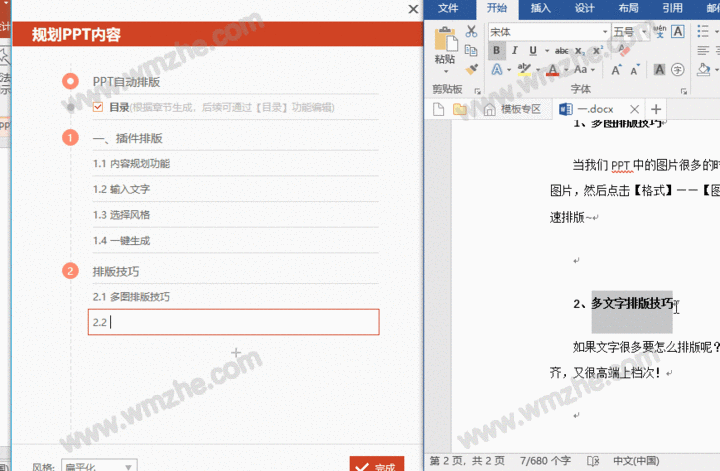
方法三
1、除了Word、PPT自带的功能,我们还可以使用专业软件来实现Word转PPT,例如迅捷PDF转换器,下载按照迅捷PDF转换器,打开软件,进入PDF转换界面,
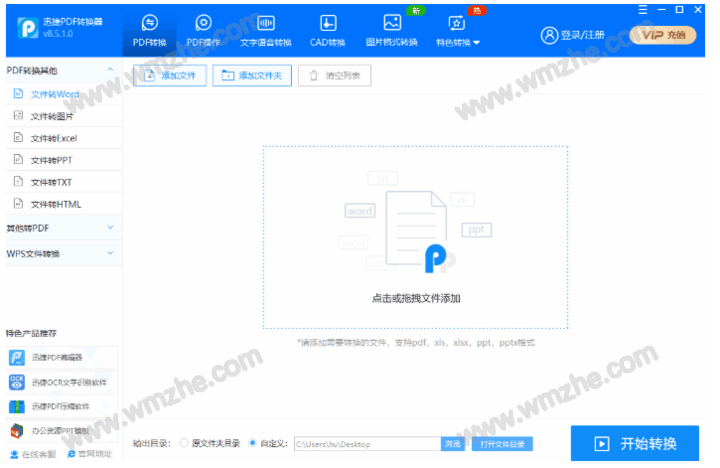
2、如图,点击【文件转PPT】功能,弹出对话框,选择需要转换的Word文档,点击【打开】,

文档导入成功,点击【开始转换】,迅捷PDF转换器即可自动处理文件,请耐心等待。
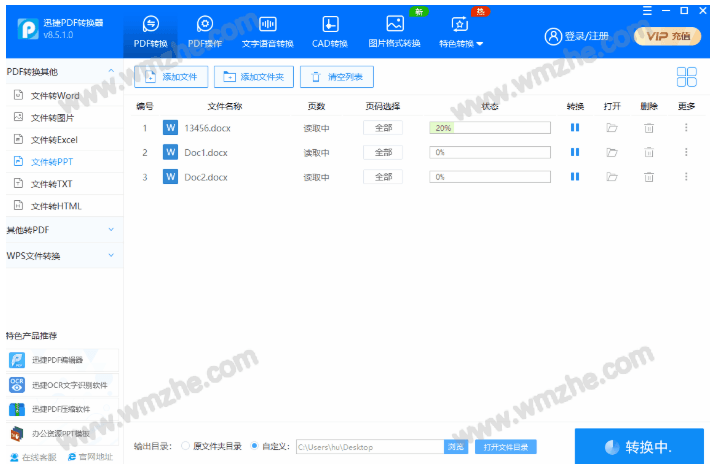
采用以上三种方法,即可将Word文档内容转换成PPT幻灯片,你学会了吗?了解更多精彩教程资讯,关注www.softyun.net/it.html。